Penggunaan dan Fungsi Rumus Excel IF Dengan Lebih Dari Satu Kondisi ( IF Ganda )
Rumus IF Dalam Excel - Seperti yang telah dibahas sebelumnya dalam artikel awal mengenai Fungsi IF Tunggal dalam Excel bahwa kadang kita membutuhkan rumus tersebut untuk data dengan lebih dari sart kondisi. Penggunaa IF dengan lebih dari satu kondisi disebut IF Ganda.
Pada prinsipnya penerapan fungsi If tunggal maupun If ganda tidak berbeda, hanya pada kondisi atau syaratnya saja yang membedakannya.
Pada If ganda kita memasukan / menempatkan IF lebih dari satu atau istilah saya "ada IF didalam IF". Tentunya saya menyarankan anda untuk memahami If tunggal terlebih dahulu supaya memudahkan anda dalam memahami penerapan dari IF Ganda.
Seperti tadi saya sampaikan bahwa pada prinsipnya penerapan If Ganda tidak bebeda dengan If tunggal hanya saja syarat atau kondisinya lebih dari satu. Hal ini harus sangat dipahami karena merupakan dasar yang akan benar - benar membedakan fungsi dari kedua IF tersebut.
Dalam artikel ini saya akan membahas tentang cara menggunakan IF ganda dalam Excel.
Hal terpenting yang harus dipahami sebelum menggunakan rumus ini adalah kita memahami syntax dan juga argumennya.
Pada prinsipnya penerapan fungsi If tunggal maupun If ganda tidak berbeda, hanya pada kondisi atau syaratnya saja yang membedakannya.
Pada If ganda kita memasukan / menempatkan IF lebih dari satu atau istilah saya "ada IF didalam IF". Tentunya saya menyarankan anda untuk memahami If tunggal terlebih dahulu supaya memudahkan anda dalam memahami penerapan dari IF Ganda.
Seperti tadi saya sampaikan bahwa pada prinsipnya penerapan If Ganda tidak bebeda dengan If tunggal hanya saja syarat atau kondisinya lebih dari satu. Hal ini harus sangat dipahami karena merupakan dasar yang akan benar - benar membedakan fungsi dari kedua IF tersebut.
Dalam artikel ini saya akan membahas tentang cara menggunakan IF ganda dalam Excel.
Cara Menggunakan Rumus IF Dengan Kondisi Lebih Dari Satu
Hal terpenting yang harus dipahami sebelum menggunakan rumus ini adalah kita memahami syntax dan juga argumennya.
Sintaks Dasar Rumus Excel IF Ganda
IF(logical_test1;value_if_true1;IF(logical_test2;value_if_true2;value_if_false))
logical_test1 : Kondisi atau syarat pertama yang bernilai benar.
logical_test2 : Kondisi atau syarat kedua yang bernilai benar.
value_if_true1 : Nilai yang diberikan apabila kondisi benar pertama.
value_if_true2 : Nilai yang diberikan apabila kondisi benar kedua.
value_if_false : Nilai yang diberikan apabila kondisi salah.
Apabila diterjemahkan kedalam bahasa yang lebih simpel maka rumus IF ganda tersebut menajdi sebagai berkut :
IF(syarat1;"nilai_benar1",IF(syarat2;"nilai_benar2";"nilai_salah"))
Silahkan kita perhatikan rumus diatas, perbedaan IF Tunggal dan IF Ganda hanya memasukan kondisi atau syarat kedua sebelum memasukan nilai salah. Silahkan anda buka kembali artikel mengenai IF Tunggal untuk membandingkannya.
Contoh Rumus Excel IF Ganda
Misalnya kita akan menentukan Divisi masing - masing karyawan berdasarkan kode dengan ketentuan : untuk kode 1 divisinya adalah ADM dan kode 2 adalah PENJUALAN.
Saya akan meneruskan contoh IF Tunggal supaya gampang dipahami. Pada IF tunggal kondisi atau syarat hanya 1 bahwa Kode 1 adalah ADM dan Kode 2 adalah Penjualan. Pada IF ganda saya tambahkan satu kondisi lagi misalkan kode 3 adalah HRD.
Dari uraian diatas bisa disimpulkan bahwa jika ada 2 kondisi ( kode 1=ADM dan kode 2=Penjualan ) ini bisa diselesaikan dengan IF Tunggal ( saya biasanya menyimpulkan : 2-1=IF Tunggal ). Jika ditambahkan lagi 1 kondisi maka menjadi 3-1=2 sehingga ini tidak bisa diselesaikan dengan IF tunggal tetapi harus diselesaikan dengan IF Ganda.
Berikut penyelesaian kondisi tersebut kedalam IF Ganda :
syarat1 : kode divisi 1
syarat2 : kode divisi 2
nilai benar1 : ADM ( kondisi 1 )
nilai benar2 : PENJUALAN ( Kondisi 2 )
nilai salah : HRD ( kondisi 3)
Untuk mempermudah silahkan kondisi tersebut dirubah menjadi kalimat sebagai berikut :
--> Jika kode karyawan adalah 1 maka divisinya ADM, jika kode karyawan adalah 2 maka PENJUALAN, selain itu maka HRD.
Dari kalimat tersebut silahkan rubah atau masukan kedalam rumus if dengan mengganti kata tersebut dengan format IF :
Jika---> IF ( syarat 1 )
syarat/logical_test---> kode karyawan=1
maka---> , atau ;
nilai benar1 --->ADM ( Kondisi benar 1)
Jika---> IF ( syarat 2 )
syarat/logical_test---> kode karyawan=2
maka---> , atau ;
nilai benar1 --->PENJUALAN ( Kondisi benar 2)
nilai salah ----> HRD
Maka rumus IF tersebut menjadi : IF(kode karyawan=1;"ADM";IF(kode karyawan=2;"PENJUALAN";"HRD")
Hasilnya di Excel sebagai berikut :
Selamat belajar dan semoga artikel ini bermanfaat untuk Anda. Baca Juga Artikel Fungsi If Tunggal untuk membandingkannya.

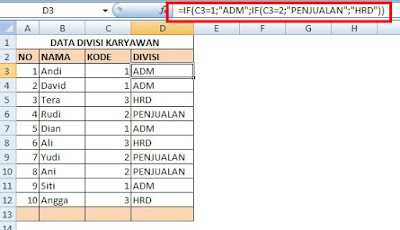
tapi ga otomatis muncul knp ya keterangannya? help :D
ReplyDelete@sherry : maksudnya gaa langsung muncul gmna ya ? bisa dijelaskan lebih detail ?
ReplyDelete